Hướng dẫn tạo tài khoản iCloud trên máy tính đơn giản
Nguyễn Văn Cảnh - 07:03 01/07/2023
Góc kỹ thuậtBạn muốn tạo tài khoản iCloud trên máy tính đơn giản để tải nhạc, mua ứng dụng trên App Store? Trong bài viết hôm nay, mình sẽ hướng dẫn bạn cách tạo tài khoản iCloud trên máy tính đơn giản, nhanh chóng nhé! giúp bạn bắt đầu trải nghiệm những tiện ích tuyệt vời mà dịch vụ này mang lại. Mời các bạn cùng theo dõi và thực hiện.
Lời cảm ơn: Mobilecity xin chân thành cảm ơn quý khách đã luôn tin tưởng và ủng hộ Mobilecity trong thời gian qua. Hiện nay Mobilecity đang có phẩm điện thoại iPhone Cũ cực hot mời quý khách tham khảo.
Tài khoản iCloud là gì?
Tài khoản iCloud Apple (Apple ID) là tài khoản của Apple để truy cập vào các dịch vụ của họ như iCloud, App Store, iTunes Store, Apple Music và nhiều dịch vụ khác. Khi tạo tài khoản Apple ID, bạn sẽ có một địa chỉ email và mật khẩu riêng để đăng nhập vào các dịch vụ của Apple và tài khoản của bạn sẽ liên kết với các thiết bị của bạn để đồng bộ dữ liệu và quản lý từ xa.
Tạo tài khoản iCloud trên máy tính
Các bước tạo tài khoản iCloud trên máy tính
Bước 1: Truy cập vào trang web Apple ID trên máy tính và chọn Tạo ID Apple.
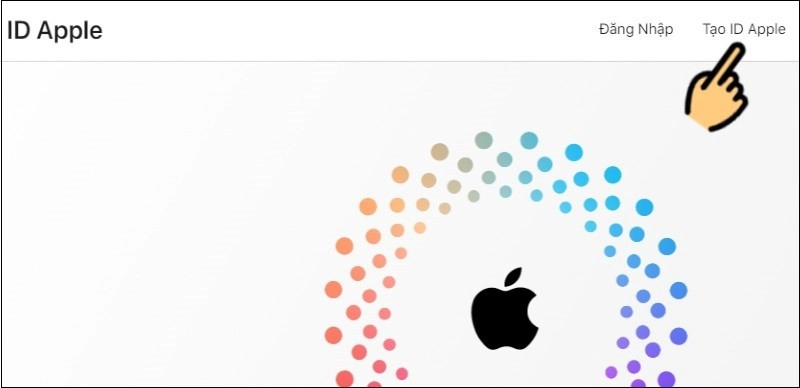
Bước 2: Tiếp theo, bạn hãy điền đầy đủ các thông tin dưới đây gồm:
- Họ, Tên: họ và tên của bạn
- Quốc gia: nơi bạn sinh sống
- Ngày sinh: ngày tháng năm sinh của bạn
- [email protected]: nhập địa chỉ email của bạn (nếu không có email, bạn có thể đặt tên bất kỳ kèm đuôi @icloud.com, ví dụ: [email protected])
- Mật khẩu, Xác nhận mật khẩu: đặt mật khẩu ID Apple của bạn
- Số điện thoại: số điện thoại di động của bạn
- Xác minh với: Tin nhắn, Cuộc gọi điện
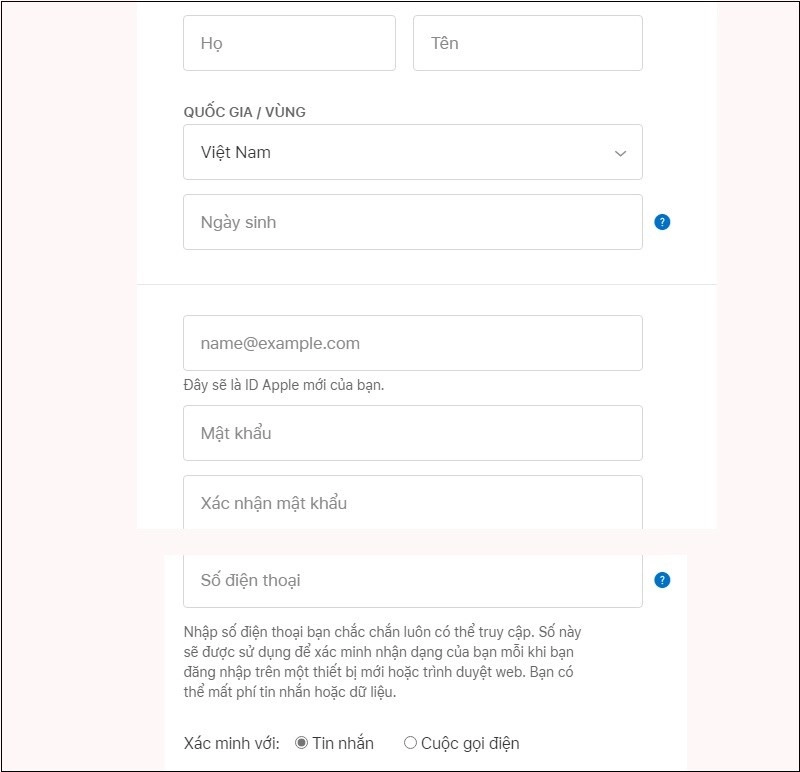
Bước 3: Nếu muốn nhận thông báo từ Apple, bạn hãy tick vào khung Các Thông Báo hay App, Nhạc, Phim Và Nhiều Hơn Nữa. Sau đó, nhập mã Capcha và chọn Tiếp tục.
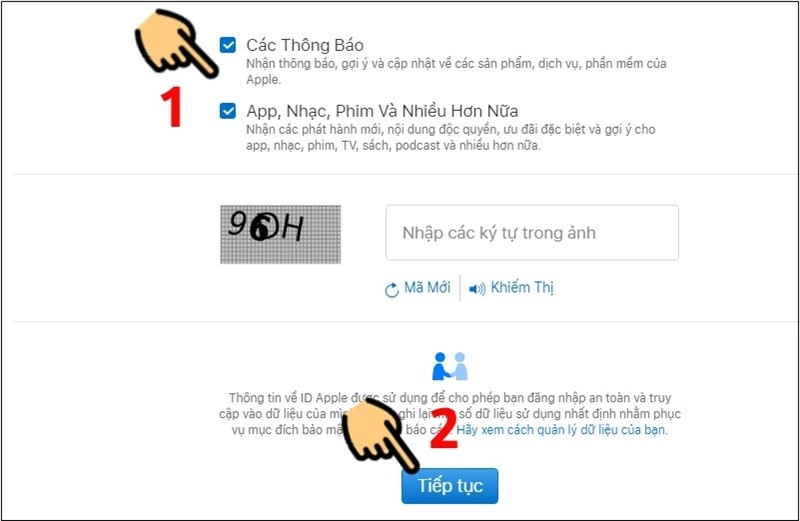
Bước 4: Ngay lập tức, trang web Apple sẽ hiện lên thông báo yêu cầu Xác minh địa chỉ email của bạn để tạo ID Apple mới, đồng thời gửi mã xác minh đến email của bạn như hình bên dưới.
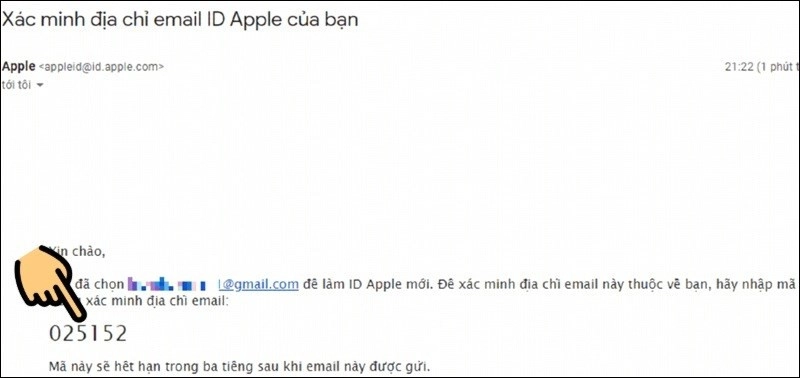
Lúc này, bạn hãy nhập mã xác minh vừa nhận được vào ô trống bên dưới và nhấn Tiếp Tục để tạo tài khoản iCloud trên máy tính. Bạn có thể sử dụng tài khoản này để đăng nhập vào iCloud của iPhone, iPad rồi nhé!
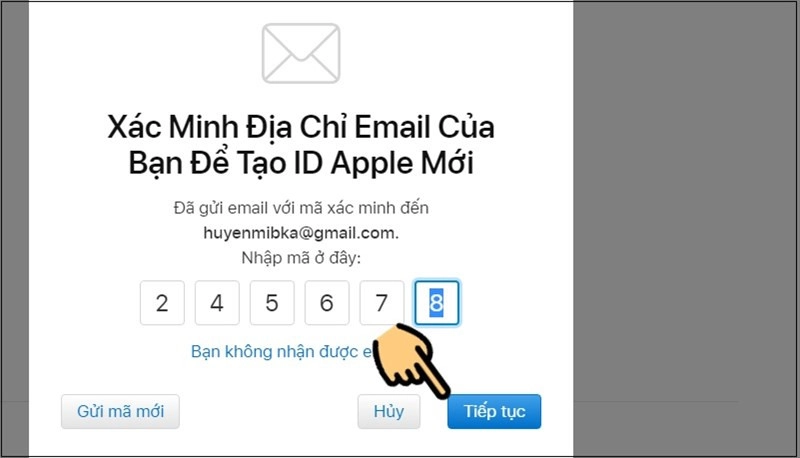
Trên đây là hướng dẫn tạo tài khoản iCloud trên máy tính đơn giản để tải nhạc, mua ứng dụng trên App Store. Chúc anh em thành công!
Hệ thống sửa chữa điện thoại di động MobileCity Care
Tại Hà Nội
- CN 1: 120 Thái Hà, Q. Đống Đa
Hotline: 037.437.9999
- CN 2: 398 Cầu Giấy, Q. Cầu Giấy
Hotline: 096.2222.398
- CN 3: 42 Phố Vọng, Hai Bà Trưng
Hotline: 0338.424242
Tại TP Hồ Chí Minh
- CN 4: 123 Trần Quang Khải, Quận 1
Hotline: 0969.520.520
- CN 5: 602 Lê Hồng Phong, Quận 10
Hotline: 097.3333.602
Tại Đà Nẵng
- CN 6: 97 Hàm Nghi, Q.Thanh Khê
Hotline: 097.123.9797


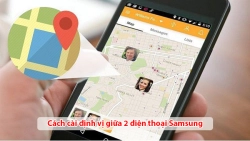

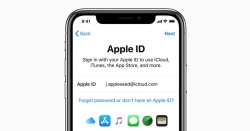
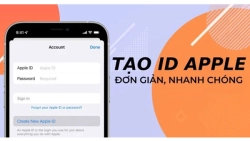










Hỏi đáp & đánh giá Hướng dẫn tạo tài khoản iCloud trên máy tính đơn giản
0 đánh giá và hỏi đáp
Bạn có vấn đề cần tư vấn?
Gửi câu hỏi